NodeJS的學習終於接近尾聲,接下來就是要進行實作,為了熟悉剛學完的工具,預計用最後幾天的時間完成一個包含新增、修改、刪除的待辦清單應用程式,以MERN Stack進行開發。
今天要先從前端下手,在React的應用程式中,是藉由Router與Route的設定切換頁面,因此,首先以create-react-app建立一個新的應用程式,並安裝、引入react-router-dom中的BrowserRouter、Route、Link與Switch。
import {
BrowserRouter as Router,
Route,
Link,
Switch
} from "react-router-dom";
接著以建立兩個回傳頁面的函式:Home與AddItem,分別作為待辦清單的主頁與新增頁面。
function Home() {
return (
<div>
<h1>待辦清單</h1>
</div>
);
}
function AddItem() {
const { register, handleSubmit, formState: { errors } } = useForm();
const onSubmit = data => console.log(data);
console.log(errors);
return <div className="container">
<Form className="offset-4 col-4 " onSubmit={handleSubmit(onSubmit)}>
<Form.Group className="pt-5 mb-3" >
<input type="text" className="form-control" placeholder="Title" {...register("Title", {required: true, maxLength: 50})} />
</Form.Group>
<Form.Group className="mb-3" >
<textarea className="form-control" {...register("Note", {})} />
</Form.Group>
<Form.Group className="mb-3" >
<input type="datetime" className="form-control" placeholder="Date" {...register("Date", {})} />
</Form.Group>
<Form.Group className="mb-3" >
<input type="text" className="form-control" placeholder="#" {...register("#", {})} />
</Form.Group>
<Form.Group className="mb-3" >
<input className="btn btn-success ms-1" type="submit" />
</Form.Group>
</Form>
</div>;
}
頁面完成之後,要進行頁面切換的內容設定,在App函式中,以<Switch>標籤規劃切換內容的空間,並在其中加入<Route>定義切換的頁面Path,在<Route>之下再加入<[Component名稱] />。
function App() {
return (
<Router>
<div className="App">
<header className="App-header">
<Switch>
<Route path="/AddItem">
<AddItem /> // AddItem function所return的頁面
</Route>
<Route path="/">
<Home /> // Home function所return的頁面
</Route>
</Switch>
</header>
</div>
</Router>
);
}
接著是設定切換頁面的按鈕,在Home函式加入切換AddItem的<Link>,並在AddItem加入返回Home的<Link>,<Link>的屬性to指向切換頁面的Path。
function Home() {
return (
<div>
<h1>待辦清單
<Link className="ms-5" to="/AddItem">
<img src={addIcon} className="iconP" alt="add" />
</Link>
</h1>
</div>
);
}
// AddItem()內加入
<Link className="btn btn-secondary me-1" to="/">取消</Link>
在瀏覽器中執行時的畫面,首頁的跳轉按鈕為綠色的新增Icon,AddItem頁面中的取消按鈕可以返回首頁。
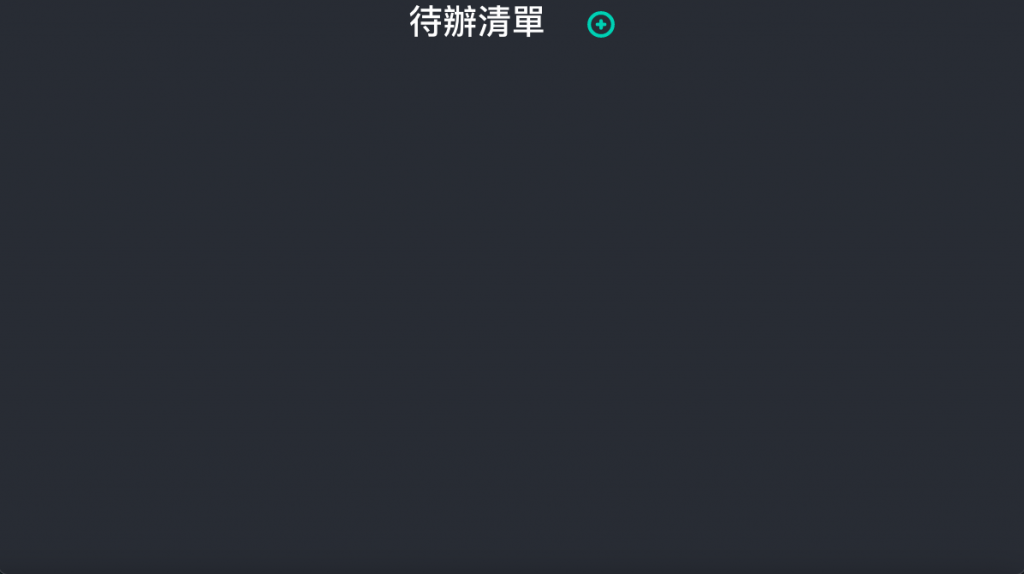
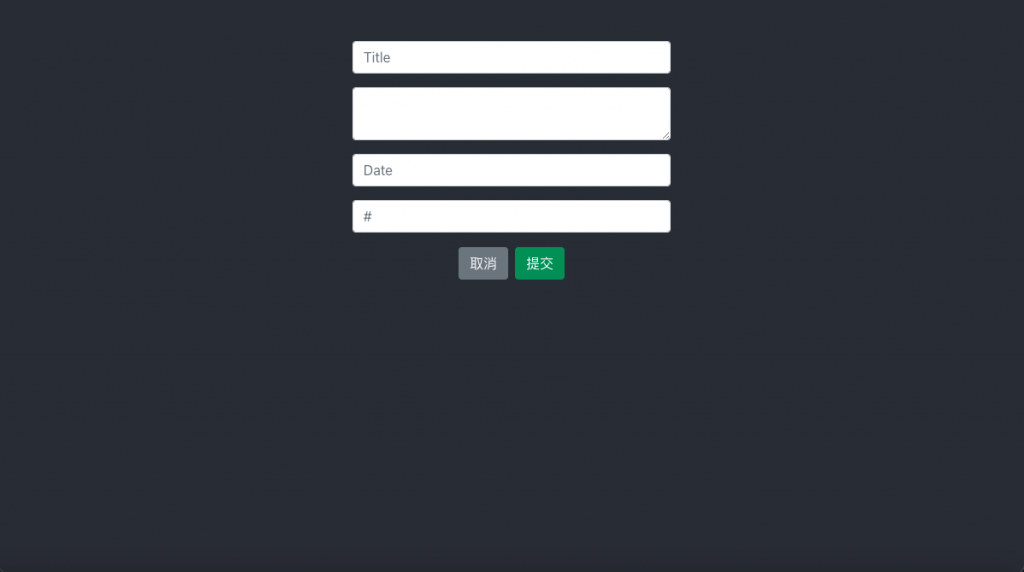
前端頁面的切換是常常使用的功能,沒想到複雜起來這麼難...本來預計要把每個頁面的Component好好切割,礙於時間及React的開發技能還沒能扎實學習,先以單一檔案中的不同函式作為練習。
